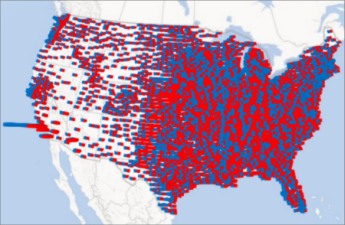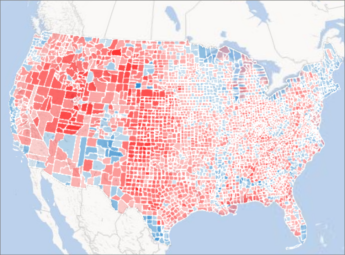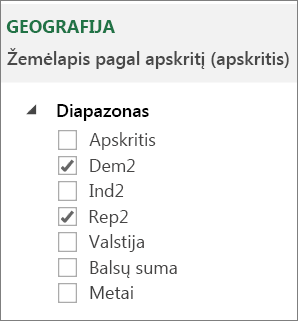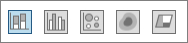„Power Map“ atvaizdavę geografinius duomenis, galite naudoti sluoksnio sritį ir keisti, kaip duomenys atrodys žemėlapyje. Pagal numatytuosius Power Map rodoma stulpelinė diagrama, bet galite Rodyti rutulinę schemą, regiono schemąarba " Heat Map ".
Štai regiono diagramos pavyzdys, kuriame rodomas balsavimo už Jungtinių Amerikos Valstijų pagrindines politines partijas pasirinkimas pagal apygardas. Kuo sodresnė raudona arba mėlyna spalva, tuo didesnis procentas, kuriuo konkreti partija pirmauja rinkimuose.
Štai kaip galima pakeisti duomenų vizualizavimą:
-
Jei nematote sluoksnio srities, spustelėkite Pagrindinis > Sluoksnio sritis.
-
Dalyje Geografija, pažymėkite laukų, kuriuos norite rodyti žemėlapyje, žymės langelius.
-
Jei „Power Map“ nerodo norimos diagramos, galite ją pakeisti. Pasirinkite sudėtinę stulpelinę, jungtinę stulpelinę, rutulinę, spalvų intensyvumo žemėlapio arba regiono.diagramą.
Pastabos:
-
Kai taikysite spalvų intensyvumo žemėlapį, laukas Aukštis pasikeis į lauką Reikšmė. Galite pakeisti reikšmių laukų agregavimo būdą, spustelėję lauke Reikšmė esančią rodyklę ir pasirinkę norimą funkciją. Paprastai, pagal numatytuosius nustatymus, taikoma funkcija Sum, bet galite pasirinkti Average, Count, Max, Min arba None. Be to, iš lauko Reikšmė galite pašalinti reikšmės lauką.
-
Jei nuvilksite lauką į lauką Kategorija, o lauką Aukštis paliksite tuščią, „Power Map“ automatiškai įtrauks lauką į lauką Aukštis ir pateiks vizualizaciją, atitinkančią kiekvienos kategorijos skaičių.
-
Užuot vilkę laukus į laukus Aukštis ir Kategorija, galite tiesiog pažymėti laukų žymės langelius. „Power Map“ perkels tuos laukus į atitinkamą lauką.